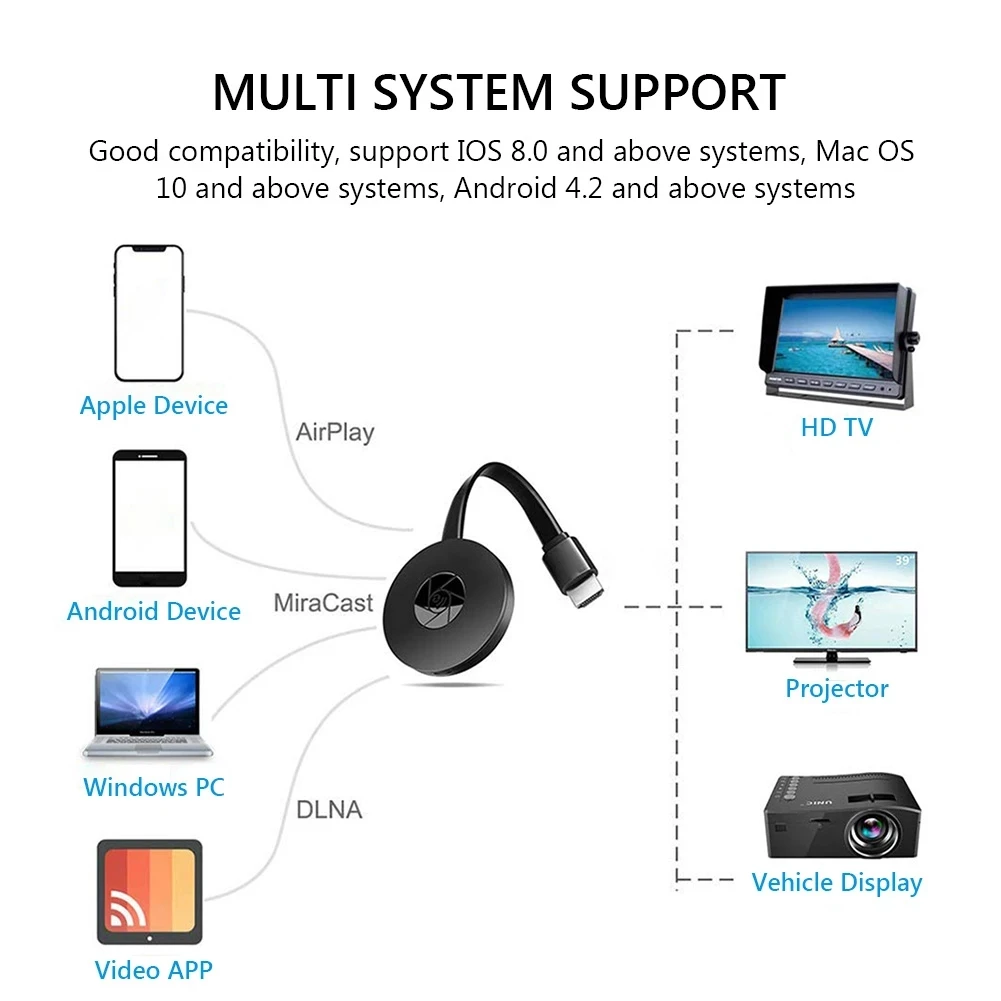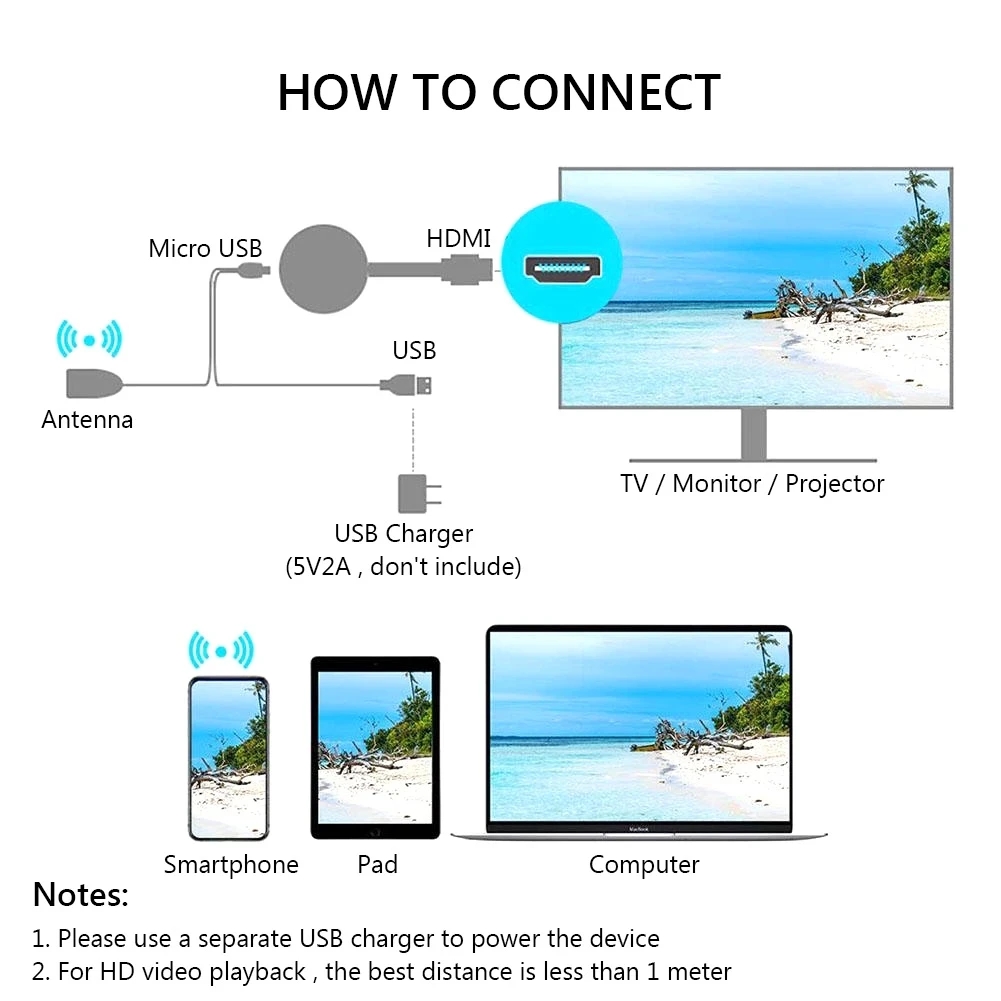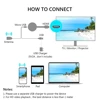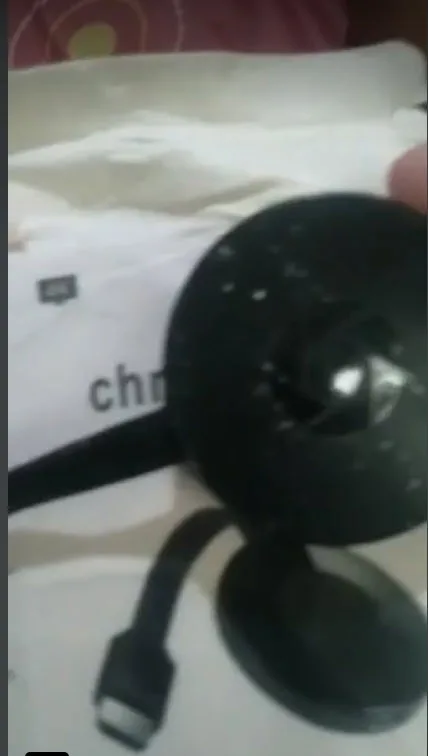3, Мы даем вам плавное воспроизведение продукта.
4. Беспроводной приемник Wi-Fi не совместим с программным обеспечением шифрования, таким как Netflix, Googlehome Amazon Video, HBO go и Disney +.
Часы, идеальная ТВ-палка
1.[Изображение высокой четкости]Этот порт HDMI dongle для беспроводного дисплея поддерживает видеовыход 1080P и высококачественный звуковой выход. Вы можете подключить смартфон, ноутбук Mac или iPad к телевизору, проектору или монитору, и все, что вы видите на своих мобильных устройствах, будет зеркальным на большом экране, который легче смотреть и подходит для совместного использования.
2.[Поддержка нескольких устройств]Пожалуйста, свяжитесь со службой поддержки, если вы все еще не знаете, как действовать. Можно настроить систему Miracast или AirPlay/DLNA для поддержки устройств IOS или Android. Совместимость с Android 4,4 +, Mac OS X 10,9 +, iOS 8,0 +, Windows 8,1/10. Легко менять. Нужно только пошевелить пальцами. Также может использоваться в качестве автомобильного Wi-Fi дисплея (например, CarPlay) и отличного партнера в путешествиях, просто подключите G2M (питание от 5 В/0,5 мА) к автомобильному HDMI.
3.[Стабильный сигнал-адаптер для дисплея Wifi]Адаптер зеркального отображения экрана для телевизора. Внешняя антенна 10m Wifi сигнал обеспечит более стабильную беспроводную связь, чем другие устройства (Wi-Fi: 802.11b / g / n 2,4 GHz ). Адаптер для потокового видео, веб-серфинга, просмотра фотографий, обмена живой камерой, медиаплеера. Почти без задержек! Ваша жизнь будет легкой.
4.[Простота в эксплуатации]Не требуется приложение или Драйвер программного обеспечения. Только за 3 шага вы можете легко наслаждаться музыкой, Видео, Фото, офисным файлом и веб-сайтом на большом экране: Plug->Connect->Mirror. Подключите его к HDMI-интерфейсу телевизора и используйте источник питания 5 В/500 мА, затем подключите устройство в режиме Miracast, Airplay или DLNA с инструкциями, наконец, Отобразите медиа на большом экране.
5.[Проверьте перед покупкой]Этот адаптер дисплея Wifi поддерживает Miracast, DLNA, Airplay. Но, пожалуйста, проверьте свое устройство о требованиях к потоку. 1. Поддерживает ли ваш телевизор порт HDMI? 2. Поддерживает ли ваш iPhone / iPad iOS 8 + и Android версию 4,4 +,Mac 10,8 или более позднюю версию и Windows 8,1 или более позднюю версию? 3. Поставляется ли система сотового телефона с функцией зеркального отображения, например «зеркального отображения экрана» Apple phone, «интеллектуального вида» телефона Samsung... (пользователи сотовых телефонов Android, пожалуйста, подтвердите, является ли система сотового телефона
Характеристики:
WiFi : 802.11b / g / n 2,4 ГГц
Процессор: RK3036
Драм: 128 Мб
Питание: 5 В/1500 мА
Совместимость: Android 4,2 + / iOS 6,2 + / Mac OS 10,9 + / Windows 8,1/10
Беспроводной приемник с дисплеем:
1. Поддерживает Miracast (Android, Windows более 8,1), DLNA Ezmira и Airplay (iOS). (Android выше 4,4 и до IOS 11)
2. Широко используется в вашей повседневной жизни. (встреча в офисе, обучение в школе, домашний кинотеатр, игра). Большой экран: защита глаз.
3. Простота публикации, передача информации о том, что вы делаете на телефоне, на экран большего размера, полноэкранное зеркальное отображение.
Пожалуйста, присмотритесь, это учебное пособие!
Зеркальное отображение MiraCast для Android
Шаг 1. Ожидание главного экрана Mira после включения питания.
Шаг 2. Найдите Функцию Miracast на вашем Android-устройстве (например, зеркальное отображение экрана/Miracast/smart view).
Шаг 3. Выберите MiraScreen в качестве цели и дождитесь подключения.
Шаг 4. Ваш экран Android будет отображаться на вашем телевизоре.
Зеркальное отображение AirPlay для iOS
Шаг 1. Ожидание главного экрана Mira после включения питания.
Шаг 2. Подключите ваш iPhone к MiraScreen через WIFI (получите SSID и пароль на экране).
Шаг 3. Включите Airplay и выберите SSID MiraScreen.
Шаг 4. Экран IOS будет отображаться на вашем телевизоре.
Подключение к WiFi РОУТЕРУ
Шаг 1. Ожидание главного экрана Mira после включения питания.
Шаг 2. Подключите телефон к MiraScreen через WIFI, запустите браузер (http:// 192.168.203.1) на своем телефоне для настройки Интернета для MiraScreen (выберите сигнал домашнего маршрутизатора).
Шаг 3. Введите пароль (пароль вашего домашнего Wi-Fi).
Шаг 4. Подключите к домашнему WiFi роутеру.
Примечание.
1. Поддерживает ли ваш телевизор порт HDMI?
2. Поддерживает ли ваш iPhone / iPad iOS 8 + и Android версию 4,4 +?
Примечания: Пожалуйста, держите адаптер питания 5 В/1 А или 2 а стабильным. Проверьте, правильно ли подключен все порты. Пожалуйста, проверьте порт HDMI для телевизора.
Зеркальное отображение MiraCast для Windows 8,1 и Windows 10 см. manu продукта.
Примечание: для Windows 7 необходимо скачать программное обеспечение ezcast.
Посылка
Адаптер HDMI с WiFi-дисплеем-1 шт.
1 x антенный кабель WiFi
1 x Руководство пользователя